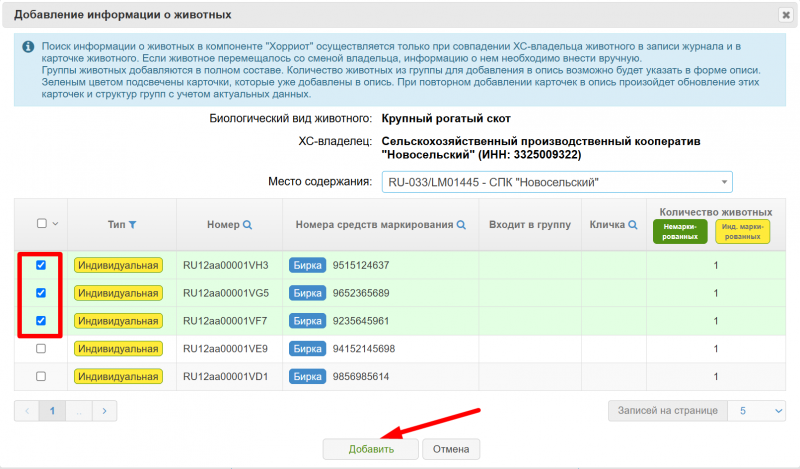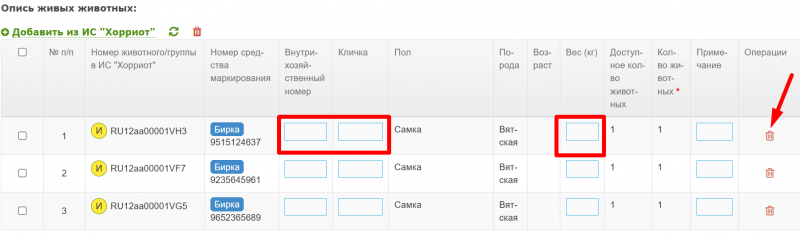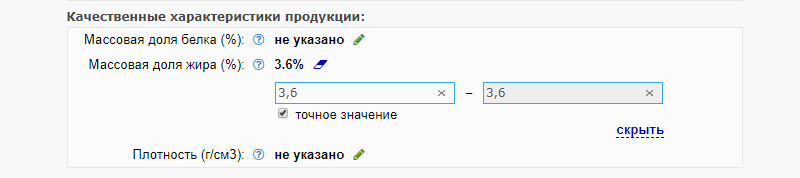Оформление справки о безопасности сырого молока в Меркурий.ГВЭ
Предназначение операции
Операция предназначена для оформления в электронном виде справки, подтверждающую безопасность молока-сырья: сырого молока, сырого обезжиренного молока и сырых сливок. В справке указывается объем молока, который планируется получить в течение месяца, результаты лабораторных исследований по всем показателям безопасности, указанным в Техническом Регламенте Таможенного Союза (ТР/ТС 033/2013), а также сведения о здоровье поголовья животных, от которых данное молоко было получено. Электронная справка действительна в течение месяца и по истечении этого срока должна быть переоформлена.
Предусловия и подготовительные действия
Для выполнения операции по оформлению акта несоответствия необходимо соблюдение следующих условий:
- Пользователь должен иметь доступ к подсистеме «Меркурий.ГВЭ» с ролями «Администратор» или «Пользователь».
- Пользователь должен иметь доступ хотя бы к одному обслуживаемому предприятию.
Для реализации функции средствами подсистемы необходимо выполнить следующие действия:
- Выполнить вход в подсистему «Меркурий.ГВЭ».
- Выбрать из списка обслуживаемых предприятий площадку, являющейся местом выработки молока-сырья.
- Открыть раздел «Транзакции».
Основные действия
Для осуществления в подсистеме «Меркурий.ГВЭ» операции оформления справки о безопасности сырого молока должны быть выполнены следующие действия:
- Создание транзакции.
- Добавление сведений о животных.
- Добавление сведений о сыром молоке.
- Оформление транзакции.
Создание транзакции
Для осуществления в подсистеме «Меркурий.ГВЭ» действия по созданию транзакции должны быть выполнены следующие шаги:
- Нажмите на кнопку «Добавить транзакцию». В результате откроется страница «Создание транзакции».
- На странице создания транзакции в блоке «Редактируемые данные» выберите «Тип транзакции» — «справка о ветеринарно-санитарном благополучии на молочных фермах поставщиков».
- Выберите фирму-владельца продукции. Для этого в строке «Фирма-владелец»:
- введите ИНН или название ХС;
- нажмите на кнопку поиска (пиктограмма «лупа»);
- выберите найденного ХС из выпадающего списка.
- Нажмите на кнопку «Сохранить» на странице добавления получателя. В результате откроется страница «Просмотр информации о транзакции».
Добавление сведений о животных
Для осуществления в подсистеме «Меркурий.ГВЭ» действия по добавлению сведений о животных должны быть выполнены следующие шаги:
- На странице просмотра информации о транзакции в строке «Сведения о животных» нажмите на ссылку «Добавить». В результате откроется страница «Добавление сведений о животных».
- На открывшейся странице добавления сведений о животных в поле «Запись журнала» укажите конкретный номер записи журнала или внесите наименование продукции (поиск можно выполнить и по части названия). В случае необходимости воспользуйтесь расширенным поиском.
- Нажмите на кнопку «Поиск» (пиктограмма «лупа»), расположенную справа от поля «Владелец груза».
- В открывшемся перечне продукции предприятия выберите нужную запись. В результате на странице добавления сведений о животных откроется форма для внесения сведений о конкретной записи журнала.
- 4.1. В блоке «Продукция» внесите сведения о продукции:
- В поле «Объем» укажите точное количество голов, от которых фермер получает молоко-сырье.
- В поле «Животные находились на таможенной территории Таможенного союза» выберите срок пребывания из предложенных вариантов или укажите точное количество месяцев.
- В поле «Место для карантинирования» внесите информацию о месте карантинирования животных.
- В поле «Количество дней для карантинирования» укажите соответствующее количество дней цифрой.
- в поле «Особые отметки» внесите дополнительную информацию, относящуюся к данной партии и необходимую для идентификации партии, для внесения которой не предусмотрены специальные поля.
- 4.2. В блоке «Опись живых животных» нажмите на ссылку «Добавить из ИС "Хорриот"»:
- В открывшемся модальном окне выберите место содержания животных. Поиск информации о животных осуществляется только при совпадении хозяйствующего субъекта — владельца животного в записи журнала и в карточке животного в компоненте «Хорриот».
- Выберите записи животных и нажмите на кнопку «Добавить» для добавления сведений о животных в справку.
- После добавления животных укажите внутрихозяйственный номер, кличку и вес животных, если такая информация есть. В случае, если животное выбрано ошибочно, для удаления нажмите на кнопку «Удалить» (пиктограмма «Корзина») в столбце «Операции».
- 4.1. В блоке «Продукция» внесите сведения о продукции:
- Нажмите на кнопку «Сохранить и добавить ещё» для добавления нескольких номенклатурных позиций подряд. В результате откроется страница «Добавление продукции». Повторите шаги, начиная с п. 2.
- Нажмите на кнопку «Сохранить». В результате откроется страница просмотра информации о транзакции, на которой отображаются все сведения о транзакции.
| Примечание. Начиная с версии Меркурий 6.27 от 14.01.2020 г., при добавлении описи живых животных в транспортный эВСД доступны следующие функции:
|
Добавление сведений о сыром молоке
Для осуществления в подсистеме «Меркурий.ГВЭ» операции по добавлению сведений о сыром молоке в транзакцию типа «справка о ветеринарно-санитарном благополучии на молочных фермах поставщиков» должны быть выполнены следующие шаги:
- На открывшейся странице просмотра информации о транзакции в строке«Сведения о сыром молоке» перейдите по ссылке «Добавить». В результате откроется страница «Добавление сведений о сыром молоке».
- На открывшейся странице добавления сведений о сыром молоке в блоке «Информация о продукции» укажите:
- 2.1. В поле «Номенклатура из справочника» начните вводить начальные символы из названия продукции из справочника продукции предприятия для поиска номенклатуры. Для загрузки всего списка номенклатурных наименований продукции производителя достаточно ввести два пробела (дважды щелкнуть по клавише клавиатуры «Пробел»). В выпадающем списке выберите необходимое наименование.
- С 1 февраля 2019 г. сведения о наименовании продукции (номенклатура) могут быть внесены только из справочника наименований продукции предприятия-производителя. Как добавить номенклатуру в справочник описано в инструкции по ссылке.
- Заполнение первых трех уровней справочника продукции: «Тип продукции», «Продукция», «Вид продукции» не требуется, если выполнить поиск и выбор номенклатуры на шаге 2.1. Достаточно выполнить поиск и выбрать номенклатуру из справочника, тогда три верхних уровня будут заданы системой автоматически.
- 2.2. В поле «Объем» внесите общий объем удоя, планируемого получить в течение 1 месяца (не более 30 дней).
- 2.3. В поле «Единица измерения» выберите из выпадающего списка доступную единицу измерения.
- 2.4. Установите флаг «скоропортящаяся продукция».
- 2.5. В поле «Дата выработки продукции» и поле «Годен до» укажите интервалом даты сбора молока и сроки его годности:
- выберите из списка формат «интервал»;
- укажите даты: ДД*.ММ*.ГГГГ*:ЧЧ — ДД*.ММ*.ГГГГ*:ЧЧ.
- Как правило, указывают 30 дней: 01.01.2020 — 31.01.2020 и 02.01.2020 — 01.02.2020, соответственно.
- 2.6. В поле «Упаковка» при необходимости внесите сведения об упаковке (например, укажите на транспортном уровне количество цилиндрических цистерн, используемых для транспортировки сырого молока).
- 2.7. В поле «Предназначение» укажите информацию о предназначении партии продукции. В дальнейшем это повлияет на доступный список направлений партии при оформлении транспортной транзакции.
- 2.8. В поле «Ветеринарно-санитарная экспертиза» установите отметку о проведении ветеринарно-санитарной экспертизы подконтрольного товара в соответствии с требованиями законодательства Российской Федерации: «подвергнута ветеринарно-санитарной экспертизе в полном объёме», «изготовлена из сырья, прошедшего ветеринарно-санитарную экспертизу», «не подвергнута ветеринарно-санитарной экспертизе».
- 2.9. В поле «Примечание» внесите дополнительные сведения о продукции, для указания которых не предусмотрены специальные поля. Обратите внимание, сведения, указанные в поле «Примечание», не переносятся в транспортные эВСД, оформляемые на вырабатываемую продукцию.
- 2.1. В поле «Номенклатура из справочника» начните вводить начальные символы из названия продукции из справочника продукции предприятия для поиска номенклатуры. Для загрузки всего списка номенклатурных наименований продукции производителя достаточно ввести два пробела (дважды щелкнуть по клавише клавиатуры «Пробел»). В выпадающем списке выберите необходимое наименование.
- Блок «Качественные характеристики продукции» (заполнение блока осуществляется с версии Меркурий 6.22 от 17.09.2019 г.).
- Если номенклатура относится к категории «Сырьё», внесите сведения о процентном содержании белка и жира, а также плотность.
Для этого перейдите в режим редактирования (пиктограмма «зеленый карандаш») и внесите значения в следующие поля (рис. ):
- 3.1. «Массовая доля белка (%)»;
- 3.2. «Массовая доля жира (%)»;
- 3.3. «Плотность (г/см3)»;
одним из доступных способов указания:- точное значение — установите соответствующий флаг и внесите значение;
- диапазон значений «от ... % до ... %» — снимите флаг и заполните две компоненты диапазона;
- не указано (значение по умолчанию).
- Если номенклатура относится к категории «Не классифицировано» или «Не указано», то указать качественные характеристики продукции невозможно. Измените номенклатуру в справочнике и укажите категорию «Сырьё». Как изменить номенклатуру в справочнике описано в инструкции по ссылке.
- Если номенклатура относится к категории «Сырьё», внесите сведения о процентном содержании белка и жира, а также плотность.
- Нажмите на кнопку «Сохранить» на странице добавления сведений о сыром молоке. В результате откроется страница «Просмотр информации о транзакции».
- В результате выполненных действий по созданию транзакции, добавлению сведений о животных и добавлению сведений о сыром молоке на странице просмотра информации о транзакции доступны следующие операции:
- «Оформить» — оформить созданную транзакцию;
- «Редактировать» — изменить информацию о транзакции;
- «Удалить» — удалить транзакцию без возможности дальнейшего восстановления. Удаленные транзакции не отображаются в списке транзакций.
- «Создать шаблон» — создать шаблон транзакции для ускорения ввода информации в будущем. Создать шаблон можно также вручную, аналогично созданию транзакции, нажав на кнопку «Добавить шаблон» в разделе «Транзакции».
- «Отмена» — вернуться к списку транзакций, при этом созданная транзакция сохраняется.
Созданные транзакции доступны в разделе «Транзакции», «Решения» — «Неоформленные».
Созданные шаблоны транзакций доступны в разделе «Транзакции» — «Шаблоны». Для создания транзакции на основе шаблона необходимо:
- открыть на просмотр шаблон транзакции;
- на странице просмотра шаблона транзакции нажать на кнопку «Создать транзакцию». В результате откроется страница «Просмотр информации о транзакции» с уже введенной информацией, которую можно отредактировать, если она отличается от фактической.
Оформление транзакции
Для осуществления в подсистеме «Меркурий.ГВЭ» действия по оформлению транзакции должны быть выполнены следующие шаги:
- Нажмите на кнопку «Оформить» на странице просмотра информации о транзакции. В результате откроется модальное окно для подтверждения действия по завершению оформления транзакции.
- Нажмите на кнопку «Оформить транзакцию» в модальном окне для подтверждения действия.
Заключительные действия
В результате выполненных действий по созданию и оформлению транзакции будут сформированы справка о ветеринарно-санитарном благополучии молочных ферм поставщика формы № 1, а также запись журнала на молоко-сырье, созданная на основании справки. Оформленная справка о безопасности сырого молока отображается в разделе «Ветеринарные документы», «Справки о безопасности сырого молока» — «Действительные». Сформированная запись журнала доступна в разделе «Журнал продукции», «Вырабатываемая продукция» — «Неоформленные». На странице просмотра оформленной транзакции доступны следующие функции:
- «Создать шаблон».
- «Аннулировать» — объявить совершенное действие некорректным и оформленные документы недействительными.
- «Отмена» — вернуться к списку оформленных транзакций.
| Обратите внимание Начиная с версии 6.44 от 20.01.2021 изменён механизм автоматического аннулирования cправок о ветеринарно-санитарном благополучии на молочных фермах поставщиков, срок действия которых истёк. Теперь при аннулировании справки и соответствующих записей журнала продукции непогашенные транспортные эВСД, оформленные по таким справкам, не аннулируются автоматически и могут быть погашены получателем или аннулированы отправителем в ручном режиме.
|
Ресурсы
Временные затраты на оформление одной транзакции/одной заявки, включающие в себя одну партию подконтрольной продукции, составляют не более 1 минуты.
Исключительные ситуации
По техническим вопросам, связанным с работой во ФГИС «Меркурий», обращаться по электронной почте на адрес mercury@fsvps.ru.
Ссылки
- http://fsvps.ru/fsvps/news/17850.html — О новых разработках в сфере электронной сертификации в молочном секторе
- http://mercury.vetrf.ru/gve — Веб-интерфейс подсистемы «Меркурий.ГВЭ»
См. также
- Подсистема государственной ветеринарной экспертизы (Меркурий.ГВЭ)
- Автоматизированная система Меркурий